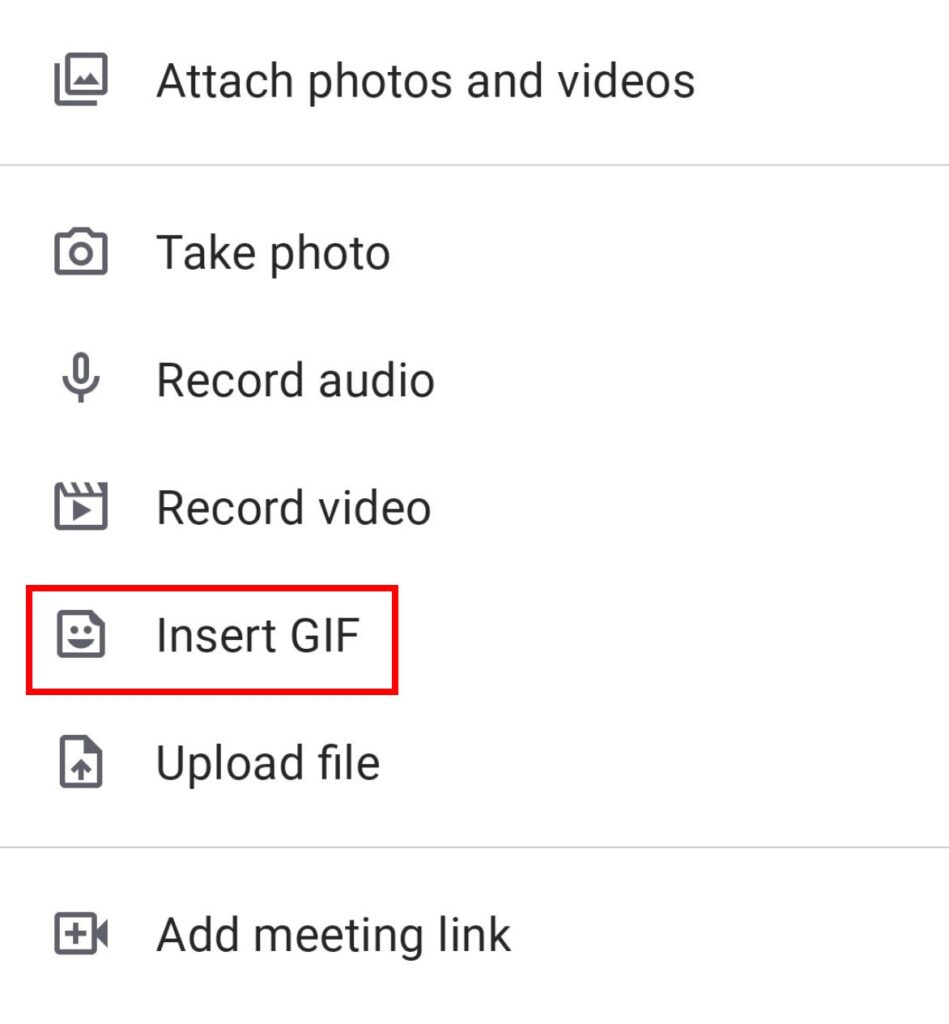Enviar GIFs
El uso de GIFs en Pumble puede mejorar la comunicación de su equipo, haciendo que las interacciones sean más atractivas y divertidas. Esta guía te mostrará los pasos para compartir un GIF sin esfuerzo en tu espacio de trabajo de Pumble.
Los GIFs pueden ser particularmente útiles para fomentar el team-building y levantar la moral. Por ejemplo, durante reuniones virtuales o debates de proyectos, compartir un GIF relevante puede mejorar el estado de ánimo, celebrar logros y fomentar un entorno de equipo más conectado. Con GIFs, tu equipo puede disfrutar de una experiencia de comunicación más dinámica e interactiva, haciendo que las conversaciones de trabajo no solo sean productivas sino también agradables.
Compartir GIFs en Pumble #
Para compartir un GIF:
- Haz clic en el ícono de emoji en el editor de mensajes
- Selecciona el GIF que quieres compartir
- Presiona el botón Enter/Enviar para publicar el GIF en el canal/MD
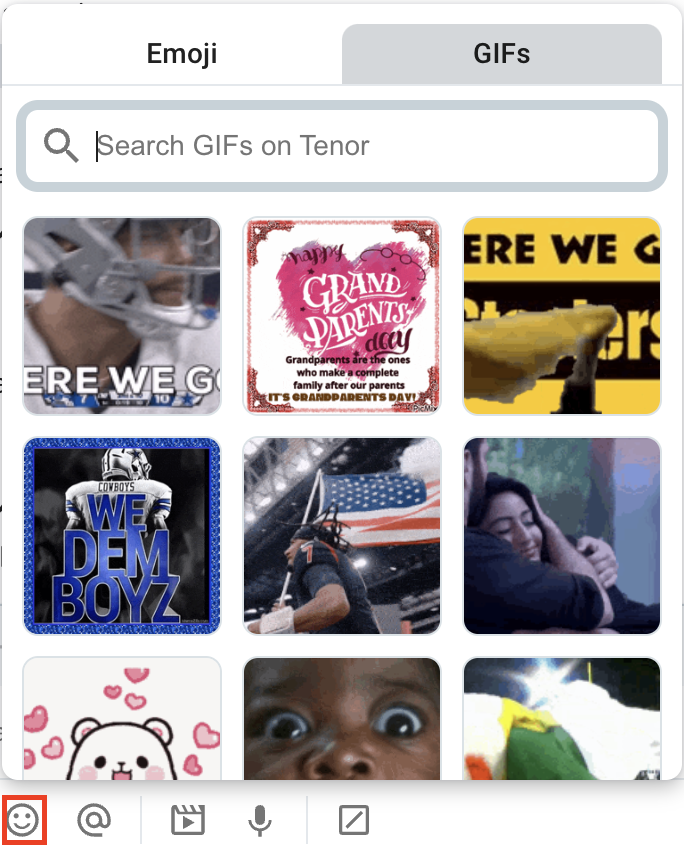
O
- Haz clic en el ícono + icon en el cuadro de mensaje
- Selecciona GIF
- Elige el GIF que quieres compartir
- Presiona Enter/Enviar para publicar el GIF
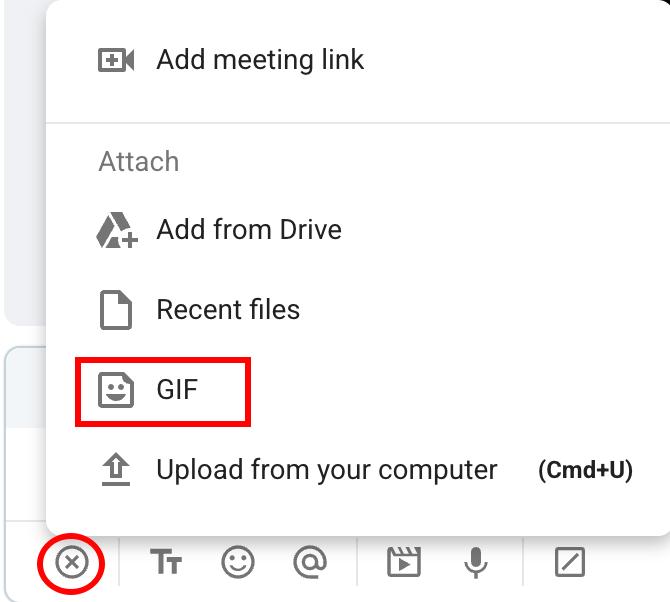
- Toca el ícono de emoji en el teclado
- Selecciona GIFs
- Pulsa el GIF que quieres compartir
- Pulsa el botón de enviar para completar la acción

O
- Toca el ícono +
- Selecciona Insertar GIF
- Elige el GIF que quieres compartir
- Pulsa el botón de enviar para completar la acción
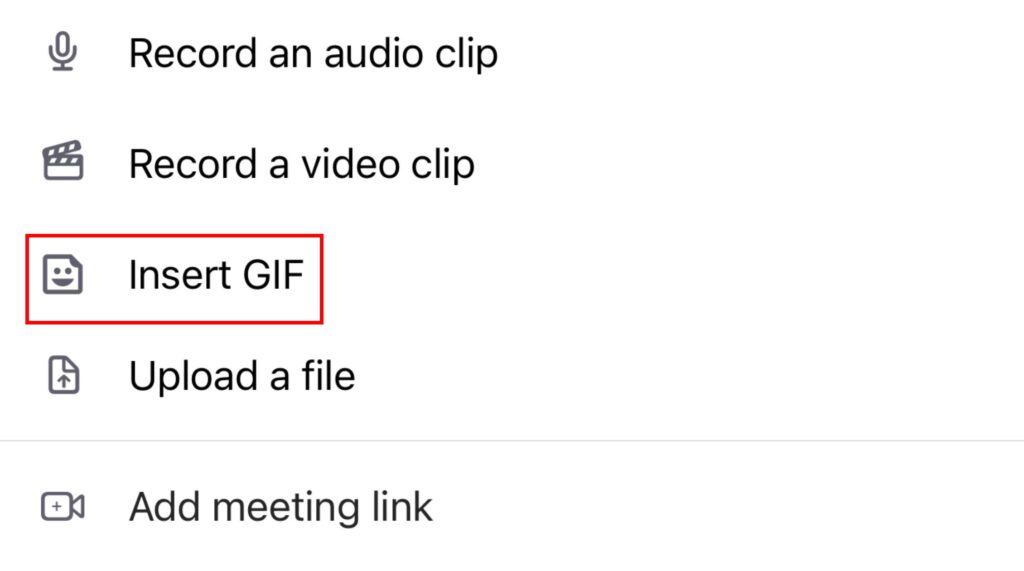
- Pulsa el ícono de emoji en el teclado
- Selecciona GIFs
- Pulsa el GIF que quieres compartir
- Pulsa el botón de enviar para completar la acción
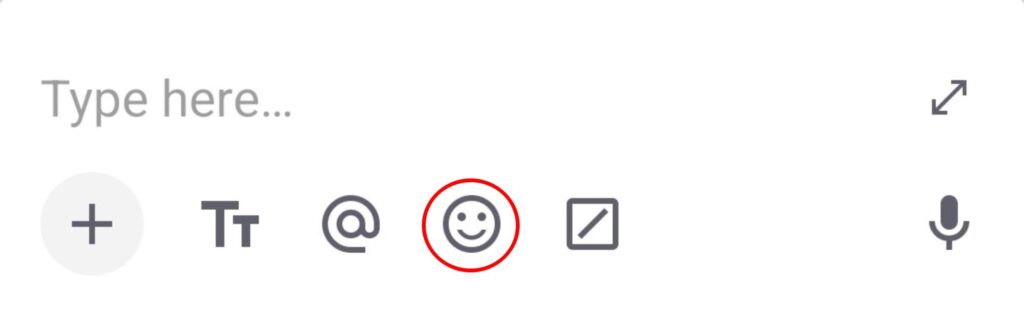
O
- Toca el ícono +
- Selecciona Insertar GIF
- Elige el GIF que quieres compartir
- Pulsa el botón de enviar para completar la acción